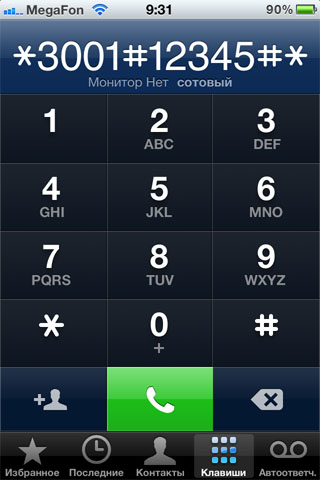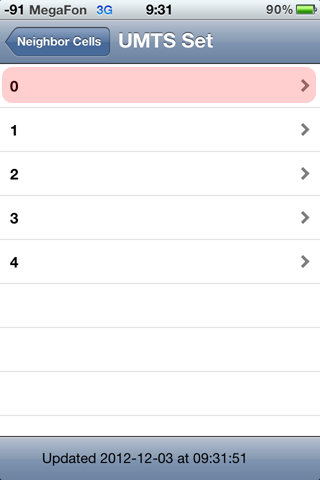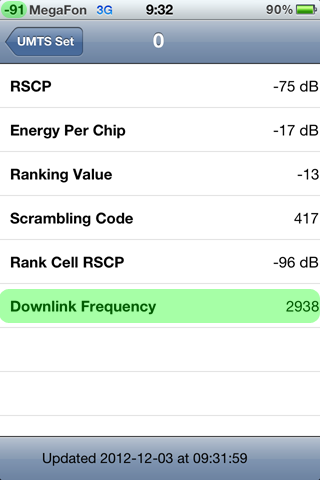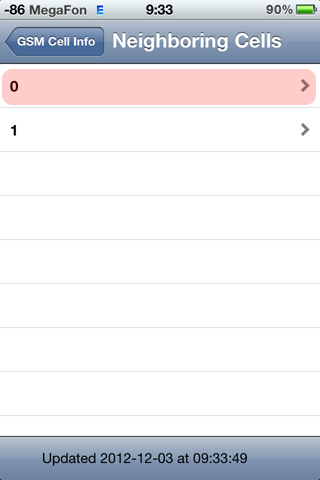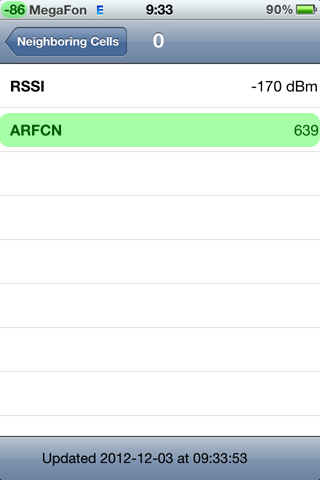- Измерение уровней и определение частот сигналов GSM и 3G с помощью Iphone
- SNDeepInfo
- Apple iPhone 4 GSM
- Объем памяти
- Размеры и вес
- Сотовая и беспроводная связь
- Средства определения местонахождения
- Дисплей
- Камера, фото и видео
- Питание и аккумулятор
- Датчики
- Комплект поставки
- Как узнать частоту на Apple iPhone
- Чтобы модем работал правильно, необходимо узнать частотный диапазон, на котором работает Ваш оператор именно в той области, где хотите ловить мобильный Интернет.
- Как узнать частоту сотовой связи
Измерение уровней и определение частот сигналов GSM и 3G с помощью Iphone
Для правильного выбора оборудования будь то антенна для 3G модема или репитер GSM, нам необходимо знать частоту и уровень сигнала.
Для определения этих параметров в абсолютно каждом телефоне есть скрытая программа под названием Netmonitor. Для каждой модели телефона эта программа активируется своим индивидуальным кодом. Для нашего Iphone необходимо в режиме набора номера ввести код *3001#12345#* и нажать кнопку вызов.
Далее откроется окно Field Test.Если в самом верхнем левом углу отображается знак 3G, то телефон работает в этой сети. Числовое значение -95 показывает уровень сигнала, которое измеряется в дБ (децибел).
Выбираем UMTS Cell Environment -> Neightbor Cell (соседние соты) -> UMTS Set -> после этого Вы видите список доступных каналов. 0-й канал – это активный, на котором в данный момент «сидит» телефон.
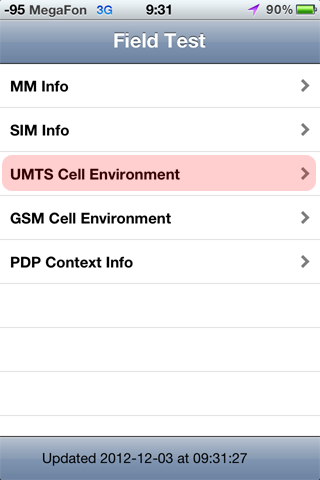
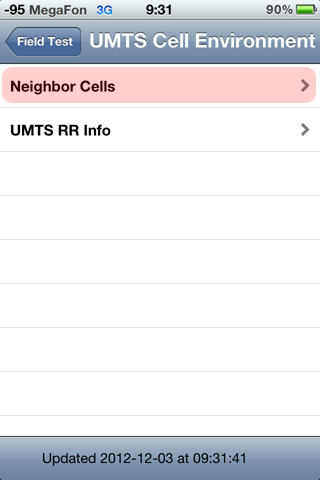
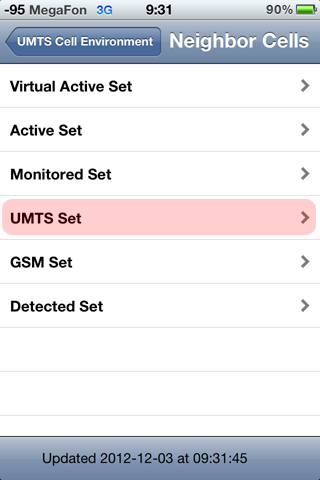
Downlink Frequency 2938 – номер канала, по которому определяется частота несущей.
Если значение канала в диапазоне 2937-3088, то это 3G/UMTS900 – и нам нужна антенна 900 или репитер 900 ***.
Если значение канала в диапазоне 10562-10838, то это 3G/UMTS2000 – выбираем антенну 3G на 2000 МГц и репитер 2100 *** .
Аналогично входим в netmonitor *3001#12345#* . Знак Е или G (сокращение от EDGE и GPRS) означает, что телефон находится в сети GSM. Числовое значение -86 показывает уровень GSM сигнала в дБ.
Далее нажимаем GSM Cell Environment -> GSM Cell info -> Neightboring Cell -> выбираем 0-й канал.
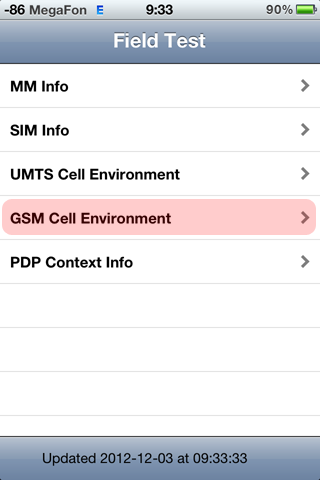
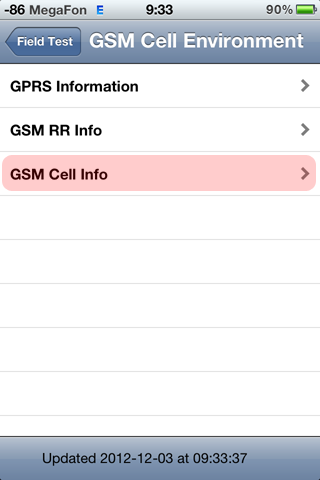
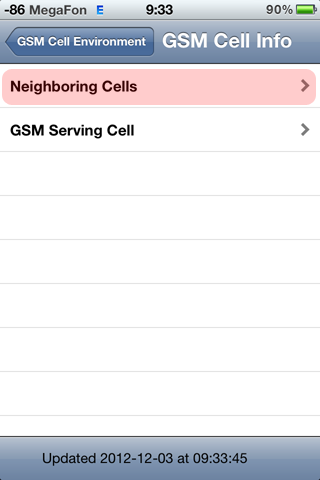
-86 – уровень канала, на котором в данный момент «сидит» телефон.
ARFCN (Absolute Radio Frequency Channel Number) –номер канала, по которому можно определить частоту несущей.
Если значение канала в диапазоне 1-124, то это GSM900 – и нам нужна антенна 900 и репитер 900 ***.
Если значение канала в диапазоне 974-1024, то это GSM900 – нам нужна антенна 900 и репитер RF-Link E900-***.
Если значение канала в диапазоне 512-886, то это GSM1800 – выбираем антенну 1800 и репитер 1800 *** .
Надо понимать, что все значения телефон показывает только для того сотового оператора, сим карта которого вставлена в телефон в момент измерений! И если Вы хотите установить оборудование под двух и более сотовых операторов, то необходимо проделать все измерения с каждой СИМ-картой!
Источник
SNDeepInfo
Apple iPhone 4 GSM
Объем памяти
8GB, 16 GB, 32 GB
Размеры и вес
Длина: 115,2мм Ширина: 58,6мм Толщина: 9,3
Вес: 137 г
Сотовая и беспроводная связь
UMTS/HSDPA/HSUPA (850 МГц, 900 МГц, 1900 МГц, 2100 МГц)
GSM/EDGE (850 МГц, 900 МГц, 1800 МГц, 1900 МГц)
Wi-Fi 802.11b/g/n (802.11n только 2,4 ГГц)
Беспроводная технология Bluetooth 2.1 + EDR
Средства определения местонахождения
Assisted GPS
Цифровой компас
Wi-Fi
Сотовая связь
Дисплей
Дисплей Retina
Широкоформатный дисплей Multi-Touch с диагональю 3,5 дюйма
Разрешение 960 x 640 пикселей (326 пикселей/дюйм)
Олеофобное покрытие, устойчивое к появлению отпечатков пальцев, на передней и задней панелях
Камера, фото и видео
Задняя: Запись видео, HD (с частотой развёртки 720p) до 30 кадров/с с аудио
5-мегапиксельная фотокамера
Светодиодная вспышка
Передняя: Съёмка фотографий качества VGA и видео до 30 кадров/с с помощью камеры на передней панели
Привязка фотографий и видео к месту съёмки
Питание и аккумулятор
Встроенный литий-ионный аккумулятор
Зарядка через USB от компьютера или адаптера питания
Время работы в режиме разговора:
до 7 часов в сети 3G
до 14 часов в сети 2G
Время работы в режиме ожидания: до 300 часов
Время работы в режиме просмотра веб-страниц:
до 6 часов в сети 3G
до 10 часов в сети Wi-Fi
Время работы в режиме воспроизведения видео: до 10 часов
Время работы в режиме воспроизведения аудио: до 40 часов
Датчики
Трёхосевой гироскоп
Акселерометр
Датчик расстояния
Датчик внешней освещённости
Комплект поставки
iPhone 4
Наушники Apple с пультом дистанционного управления и микрофоном
Кабель для подключения к порту USB
Адаптер питания USB
Документация
Источник
Как узнать частоту на Apple iPhone
Определяем поколение сотовой сети
Для начала, нужно определить поколение сотовой связи с помощью смартфона. Это достаточно легко. В большинстве современных систем iOS (айОС) стандарт передачи данных указывается в строчке состояния рядом со шкалой уровня сотового сигнала. Стандарт связи может быть указан как LTE (4G), UMTS+ (3G), HSPA+ (3G), EDGE (2G).
Существуют следующие обозначения:
- 2G, GPRS (G), EDGE (E)
- 3G, UMTS, HSDPA (H), HSPA+ (H+), WCDMA
- 4G, LTE (L)
Например, на смартфоне iPhone 7 Plus строка состояния выглядит следующим образом:
Так легко определить: SIM-карта оператора МегаФон в данный момент работает в режиме 4G.
На каких частотах работают операторы связи в России:
Есть существенная проблема: одна и та же технология связи может работать на разных частотах.
Каждый стандарт связи (2G, 3G и 4G) занимает несколько частотных диапазонов.
Чтобы модем работал правильно, необходимо узнать частотный диапазон, на котором работает Ваш оператор именно в той области, где хотите ловить мобильный Интернет.
Сейчас в России встречаются следующие стандарты:
| Поколение | Частотные диапазоны | Название стандарта |
| 2G | 900 МГц | GSM-900, EGSM, GSM-E900 |
| 1800 МГц1800 МГц | GSM-1800, DCS-1800 | |
| 3G | 900 МГц | UMTS-2100 |
| 2100 МГц | UMTS-2100 | |
| 4G | 800 МГц | LTE800 |
| 1800 МГц | LTE1800 | |
| 2600 МГц | LTE2600 |
Узнать, на каком частотном диапазоне работает Ваш оператор связи — уже не так-то легко. Разработчики операционных систем (далее ОС) iOS подумали, что эта информация не пригодится пользователям, и скрыли её где-то в Сервисном меню.
Ниже, Вы узнаете, как вызвать Сервисное меню на смартфоне / планшете и узнать частотный диапазон, используемый Вашим оператором связи.
Переводим смартфон в требуемый стандарт связи
Если Ваш смартфон по умолчанию использует тот стандарт связи, который будет ловить модем — действий не требуется. В противном случае, когда Вам необходимо определить частотный диапазон другого стандарта связи, например частоту 4G, а смартфон автоматически подключается к 3G. Принудительно переведите смартфон в соответствующий стандарт связи.
На устройстве перейдите в Настройки > Сотовая связь > Параметры данных > Голос и данные и выберите необходимый стандарт связи.
В зависимости от модели устройства и версии операционной системы путь к разделу Параметры данных может незначительно отличаться.
Как узнать частоту сотовой связи
Для того, чтобы получить информацию о частоте, на которой Ваше устройство подключено к Базовой станции, нужно зайти в Сервисное меню. Называться оно будет Field Test . Чтобы вызвать соответствующее меню, нужно набрать с устройства специальный номер.
ВАЖНО. Многие пункты меню зависят от модели устройства и версии ОС. Поэтому приведённые в этой статье инструкции могут не совсем так работать. В таком случае ввод кода может ни к чему не привести. Также на некоторых устройствах меню может выглядеть слегка иначе, а информация о сети может находиться в другом разделе Сервисного меню. Возможно, Вам придется поискать в подразделах Сервисного меню прежде, чем Вы найдете нужную страницу с информацией о мобильном соединении !
Перед тем, как производить манипуляции с Сервисным меню, нужно отключить Wi-Fi соединение.
На устройствах Apple Сервисное меню открывается, с помощью кода указанного ниже, а после его ввода необходимо нажать кнопку вызова:
Чтобы получить информацию о мобильном подключении, Вам потребуется найти нужный пункт в подменю. В зависимости от того, какой сейчас стандарт связи, следуйте инструкциям ниже:
2G (GSM)
- Для стандарта 2G: GSM Cell Environment >GSM Cell Info >Neighboring Cells >0
- 1. RSSI -170dBm — Индикатор мощности сигнала который принимает модем
3G (UMTS / WCDMA)
- Для стандарта 3G: UMTS Cell Environment >Neighbor Cells >UMTS Set >0
- 1. RSCP -75dB — Мощность принимаемого сигнала от Базовой Станции
4G (LTE)
- Для стандарта 4G:Serving Cell Info
- 1. Bandwidth — Ширина канала связи (10МГц)
- 2. BAND — Частотный диапазон (Band 17)
Apple iOS 14 4G
- ОС iOS 14 версии. Для поиска нужной информации просто пролистайте Сервисное меню вниз.
- 1. RSRP — Уровень принимаемого сигнала от Базовой Станции (-101dBm)
- 2. SINR — Уровень полезного сигнала по отношению к уровню эфирного шума (4.5dB)
- 3. BAND — Частотный диапазон (Band 7)
- 4. Bandwidth — Ширина канала связи (20МГц)
Определяем частоту работы 2G (GSM)
Для того, чтобы определить частоту, на которой работает GSM-сеть, используется радиочастотный номер канала — ARFCN — это идентификатор, указывающий, в каком именно диапазоне на данный момент работает Ваше устройство. На странице Сервисного меню идентификатор указывается после обозначения ARFCN, RX, Rx Ch, Freq, BCCH, например: arfcn 639 (значит GSM 1800 МГц) .
Редко, когда устройства в режиме 2G показывают сразу название стандарта связи (например, GSM-900). Если Ваше устройство отобразило название стандарта в готовом виде, считайте, что Вам повезло. В противном случае определите, к какому стандарту относится указанный ARFCN, с помощью таблицы.
Таблица определения значений параметра ARFCN
| ARFCN | 2G-стандарт | Частотный диапазон |
| 1–124 | GSM-900 | 900 МГц |
| 0–124 975–1023 | EGSM (GSM-E900) | 900 МГц |
| 512–885 | GSM-1800 (DCS) | 1800 МГц |
Если устройство показывает много значений ARFCN, перечисленных столбиком, тогда активная сеть, как правило, первая по списку.
Определяем частоту работы 3G (UMTS / WCDMA)
Здесь идентификатор канала называется по-другому —UARFCN. В отличие от 2G-сетей, значений UARFCN может быть два: Первое, позволяющее определить канал приёма данных (DL — DownLoad), и второе, указывающее на канал отправки данных (UL — UpLoad). Ещё может быть указано название стандарта или его порядковый номер — Band.
Таблица определения значений параметра UARFCN
| Band | UARFCN | 3G-стандарт | Частотный диапазон | |
| B1 | DL | 10562–10838 | UMTS-2100 | 2100 МГц |
| B8 | DL | 2937–3088 | UMTS-900 | 900 МГц |
В Сервисном меню вы можете обнаружить либо значение UARFCN, либо номер Band: например, Band 1. UARFCN обычно указывается после таких аббревиатур, как RX, CH DL. На iPhone идентификатор частоты 3G называется Downlink Frequency или dl_freq.
Если устройство показывает много значений UARFCN, перечисленных столбиком, тогда активная сеть, как правило, первая по списку.
Определяем частоту 4G-сети
Тут может быть указан Band или идентификатор канала — EARFCN. На iPhone определить частоту 4G проще всего по Band, указанному в пункте Freq Band Indicator или freq_band_ind. Если устройство показывает много значений EARFCN, перечисленных столбиком, тогда активная сеть, как правило, первая по списку.
| Band | EARFCN | 4G-стандарт | Частотный диапазон | |
| B3 | DL | 1200–1949 | LTE1800 FDD | 1800 МГц |
| UL | 19200–19949 | |||
| B7 | DL | 2750–3449 | LTE2600 FDD | 2600 МГц |
| UL | 20750–21449 | |||
| B20 | DL | 6150–6449 | LTE800 FDD | 800 МГц |
| UL | 24150–24449 | |||
| B38 | 37750–38249 | LTE2600 TDD | 2600 МГц |
Отдельное внимание, на то, что в последнем приведенном стандарте (B38 LTE2600 TDD) не указаны различные значения EARFCN для отправки и приема. Причина в том, что в стандарте LTE Band 38 прием и передача данных происходит в одном и том же частотном диапазоне, но последовательно (технология TDD, последовательный разнос канала).
Дополнительные рекомендации
Внимательно смотрите частоту передачи именно в той точке, где Вы планируете устанавливать антенну. Когда оператор связи использует несколько частотных диапазонов одновременно, Ваше устройство может на улице использовать один стандарт, а внутри дома — другой. Это из-за того, что более низкие частоты проникают в помещения лучше и, как правило, именно им электронные устройства отдают предпочтение.
Например, если Ваш оператор связи предоставляет 4G связь одновременно в частотных диапазонах 800МГц и 2600 МГц, тогда внутри помещения устройство может выбрать более медленный, но лучше проникающий, стандарт LTE800 , а на улице переключиться на менее проникающий, но более быстрый LTE2600.
Источник